Jos olet äskettäin siirtynyt DirecTV: hen, sinulla voi olla joitain kysymyksiä oikeasta tavoista yhdistää se langattomaan verkkoon . Onneksi olemme täällä tarjoamaan kaikki tarvitsemasi vastaukset! Jos et ole valmis Connection Kit -sovelluksen käyttämiseen ja etsit tapoja luoda suora Internet -yhteys , olet tulossa oikeaan paikkaan.
Nykyään esittelivät sinulle kaikki menetelmät, joiden avulla DIRECTV -vastaanotin yhdistää Internetiin ilman yhteyssarjaa.

Voitko kytkeä DirectV: n Wi-Fi: hen ilman liitäntäpakettiä?
Onneksi kyllä, voit kytkeä DirecTV: n Internetiin käyttämättä heidän erityistä yhteyssarjaa. Yhteys on yhtä vakaa kuin sarjan kanssa, ja voit välttää ylimääräisten laitteiden lisäämistä kotijärjestelmään. Näin teet sen.
Tapoja yhdistää DirecTV Wi-Fi: hen
1. Käytä Ethernet -kaapelia
Monet ihmiset mieluummin varsinainen kova kytketty yhteys laitteidensa yhdistämiseen. Se on järkevää, koska yleinen mielipide on, että tämä on vakaampi ja tarjoaa vahvemman signaalin. Tämän tyyppiseen yhteyteen tarvitset Ethernet -kaapelin .
Ennen kuin liität sen laitteisiin, sinun on ensin tarkistettava sen tila. Jos sinulla on vanhempi Ethernet -kaapeli, on mahdollista, että se vaurioitui ajan myötä tai siitä tuli liian vanha käyttää. Vanhemmat johdot ja huonossa kunnossa olevat eivät pysty tarjoamaan vakaa yhteys. Siksi sinun on aina valittava uudempi johto, varsinkin kun yhdistät jotain, jota käytät pidempään, kuten DirecTV.

Jotta voit kytkeä DirecTV: n Wi-Fi: hen Ethernet-kaapelilla , sinun tulee yksinkertaisesti ottaa johto ja kytkeä toinen pää vastaanottimeen ja toinen reitittimeen. Odota sitten muutama minuutti yhteyden luomista . Sinun pitäisi nähdä näytöllä oleva viesti, joka ilmoittaa, että vastaanottimella on nyt Wi-Fi-signaali .
- Mahdolliset ongelmat DIRECTV: n yhdistämisessä Wi-Fi: hen Ethernet-kaapelin kautta
Aivan kuten minkä tahansa muun tyyppisten yhteyksien kanssa, on mahdollisuus, että joudut joihinkin ongelmiin yrittäessäsi asettaa sitä. Onneksi suurin osa ongelmista voidaan korjata muutamassa yksinkertaisessa vaiheessa.
Ensimmäinen vianetsintävaihe on tarkistaa, liitettytkö kaiken oikein. Sinun tulisi tutkia taulukon molemmat päät ja varmistaa, että kytket ne oikeisiin portteihin. Jos ulkoinen yhteys on hyvä, niin on aika siirtyä sisäiseen.
Suositeltu lukeminen:
- Kuinka yhdistää Henense-televisio Wi-Fi: hen ilman kaukosäädintä?
- Kuinka yhdistää LG-TV Wi-Fi: hen ilman kaukosäädintä?
- Kuinka yhdistää Vizio-TV Wi-Fi-tiedostoon ilman kaukosäädintä?
Paljon yhteyden ongelmia voidaan korjata palauttamalla vastaanottimen verkkoasetukset . Voit nollata asetukset siirtymällä valikkoon ja valitsemalla Internet -asetusvaihtoehdon. Sen jälkeen etsi lisäasetukset valikosta ja napsauta langallista asennusta.
DirecTV: n pitäisi nyt alkaa tarkistaa yhteystilan. Kun tämä prosessi on tehty, vastaanotin linkitetään onnistuneesti Internetiin.
2. Valitse langaton yhteys
Prosessi, jolla DirecTV: n yhdistäminen Internetiin langattomasti, on myös melko yksinkertainen. Sinun on mentävä vastaanottimen valikkoon ja etsittävä sitten langattomat asetukset. Sen jälkeen sinun on löydettävä vaihtoehto määrittämään langaton ja odota, että laite on valmis käytettävissä olevien Wi-Fi-verkkojen etsimiseen. Kun näet käytettävissä olevien verkkojen luettelon, etsi omasi ja kirjoita salasanasi. Sinun pitäisi sitten nähdä viesti, joka ilmoittaa sinulle, että DirecTV: llä on nyt Wi-Fi-signaali.
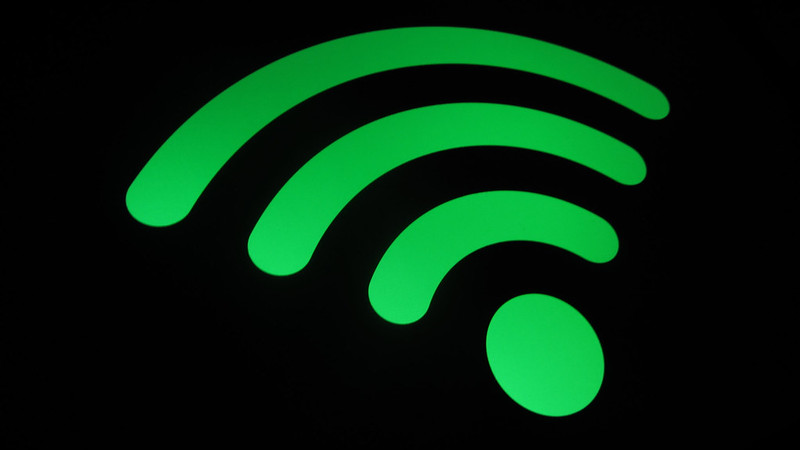
- Mahdolliset ongelmat DirectV: n yhdistämisessä Wi-Fi: hen langattomasti
Suurin osa DIRECTV: n yhdistämisessä Internetiin langattomasti tapahtuu, koska Internet -ominaisuudet eivät ole asetettu tai vastaanotin. Siksi sinun pitäisi käydä läpi vaiheet selittämään sinulle, jos yhteydessäsi tapahtuu kaikenlainen ongelma.
Tämän menettelyn päätarkoitus on palauttaa verkkoasetukset . Se antaa DirecTV: n yhteyden verkkoosi. Voit kytkeä laitteen päälle ja löytää Internet -asetusvalikon asetuksista. Löydä sitten lisäasetukset asetusten joukosta ja napsauta nollausverkkoa. DirecTV -laite ilmoittaa sinulle, että se on nollausprosessissa. Sinun on odotettava muutaman minuutin, ennen kuin se on ohi.
Kun laite ilmoittaa sinulle, että prosessi on valmis, sinun tulee mennä miehille u ja löytää Internet -asetusvaihtoehto. Napsauta sitten uudelleen Internet ja valitse kyllä, kun laite kysyy, toimiiko Internet -yhteys. Sen jälkeen näet uuden viestin reitittimistä langattomista verkkoasetuksista.
Sinun tulisi valita Määritä langaton vaihtoehto. Laite aloittaa sitten käytettävissä olevien verkkojen etsimisen. Kun näet täydellisen luettelon langattomista verkkoista, voit valita omasi. Toista edellä mainitut vaiheet yhteyden luomiseksi.
3. Kokeile laajakaistan DECA: ta
Laajakaistainen DECA on kolmas ja viimeinen menetelmä laitteen yhdistämiseksi Wi-Fi: hen . Tämäntyyppinen yhteys ei ole yhtä yleinen, eikä useimmat asiantuntijat suosittele sitä. Jos kaksi ensimmäistä menetelmää eivät kuitenkaan toimi sinulle jostain syystä, voit kokeilla tätä.
Laajakaistaisen DECA-sovittimen ensisijainen tarkoitus on yhdistää Wi-Fi-verkko DirecTV-satelliittivastaanottimeen. Se on hyvä tapa yhdistää nämä kaksi, kun sinulla on monihuoneen katseluominaisuudet käytössä.
Jos haluat kytkeä DIRECTV: n Internetiin laajakaistaisen DECA: n kautta, sinun on löydettävä DirecTV- satelliitiantennin RG-6-kaapeli ja kytkettävä se DECA-sovittimen porttiin, jonka antenni on kirjoitettu sen alapuolelle tai sen yläpuolelle. Ota sitten toinen koaksiaalikaapeli ja kytke sen ensimmäinen pää DIRECTV -vastaanottimen antenniporttiin ja toinen DECA -laitteen linjaporttiin. Seuraavaksi sinun tulee ottaa Ethernet -kaapeli ja kytkeä toinen pää reitittimeen. Toinen menee DECA -yksikköön. DirecTV: lläsi tulisi nyt olla oikea Internet -yhteys.
Viimeiset ajatukset DIRECTV: n kytkemisestä Wi-Fi: hen ilman liitäntäpakkausta
Yritimme tehdä oppaasta DirectV: n kytkemistä Wi-Fi: hen mahdollisimman yksinkertaiseen ja perusteelliseen asioiden helpottamiseksi.
Toivottavasti ainakin yksi kolmesta sinulle toimitetusta menetelmästä, ja voit nyt käyttää DirecTV Connect -sovellusta ilman mitään ongelmia!
